
Jack Hood
0
2304
587
Copia de rezervă a datelor este foarte importantă. Și când este vorba despre un dispozitiv la fel de important ca iPhone-ul dvs., este doar bunul simț. Din fericire, Apple oferă o mulțime de moduri ușoare de a face backup pentru iPhone folosind iTunes și chiar fără acesta. Așadar, dacă tocmai ați cumpărat un nou iPhone 7, sau 7 Plus, sau chiar dacă aveți un iPhone mai vechi pe care nu l-ați creat, acum este un moment bun pentru a-l face. Iată toate modalitățile prin care vă puteți face backup pentru iPhone:
Backup iPhone folosind iTunes
Cel mai obișnuit mod de a face backup pentru iPhone, este utilizarea iTunes pentru a face acest lucru. iTunes oferă o serie de opțiuni pe care le puteți utiliza pentru a face backup la iPhone. Puteți face copii de rezervă locale, păstra copii de rezervă pe iCloud și chiar puteți cripta backup-urile în iTunes. Dacă doriți să faceți backup pentru iPhone folosind iTunes, iată cum puteți face acest lucru:
1. Lansați iTunes și conectați iPhone-ul la Mac, sau la PC-ul Windows.
2. Faceți clic pe pictograma mică „telefon” care apare în iTunes. Acest lucru vă va duce la rezumatul iPhone-ului dvs. Puteți gestiona o mulțime de lucruri despre iPhone-ul dvs. de pe acest ecran. Una dintre aceste lucruri este să faceți backup pentru iPhone.
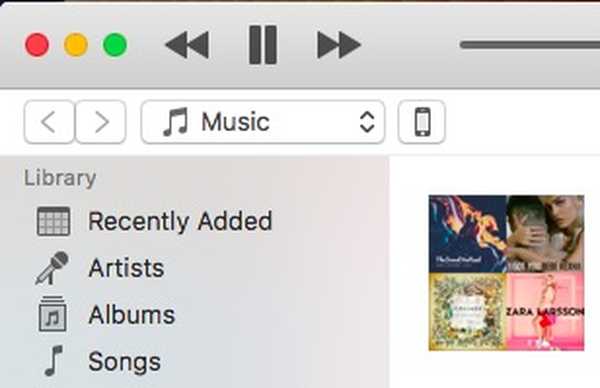
3. În "Rezumat" secțiune, derulați în jos pentru a localiza „rezerve“ secțiune.
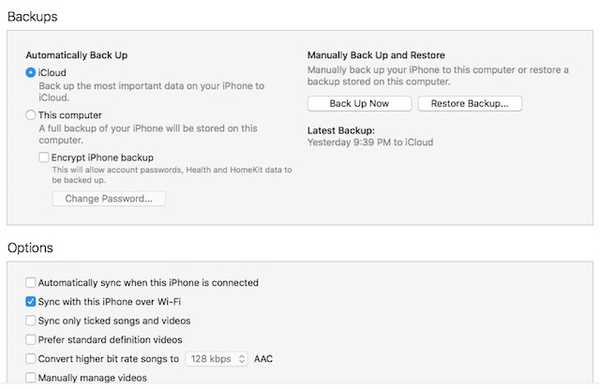
Aici veți vedea o serie de opțiuni diferite pe care le puteți utiliza pentru a face backup pentru iPhone. Vă voi povesti despre fiecare dintre ele într-un detaliu.
1. Copii de rezervă automate pentru iPhone: iCloud
Aceasta este prima opțiune disponibilă în secțiunea „Backups” din iTunes. Dacă selectați această opțiune, iPhone-ul dvs. va face backup pentru toate cele mai importante date pentru iCloud automat.
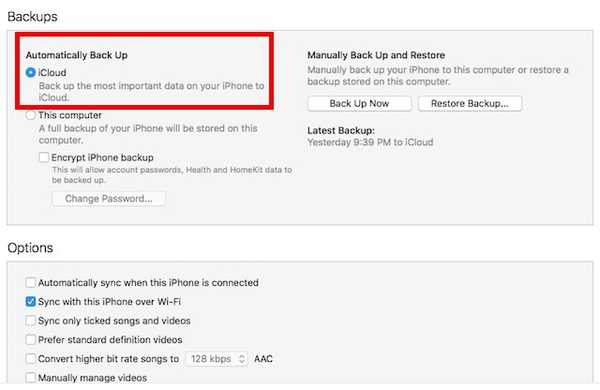
Această opțiune este probabil cea mai ușoară, iar datele dvs. vor fi salvate pe iCloud, astfel încât să le puteți restaura dacă aveți nevoie. Rețineți însă că această metodă nu vă face copii de rezervă parolele, etc. către iCloud. De asemenea, trebuie să aveți suficient spațiu de stocare iCloud pentru a stoca backup.
2. Backup-uri automate pentru iPhone: locale
Copii de rezervă locale sunt făcute pe Mac sau Windows. Aceste copii de rezervă conține toate datele de pe iPhone, și sunt mult mai extinse decât backup-urile iCloud. Dacă doriți să creați copii de rezervă locale ale iPhone-ului dvs., va trebui să vă mențineți iPhone-ul conectat la Mac, sau la PC-ul Windows. iTunes va face apoi backup-ul dvs. automat pentru iPhone. Chiar și pe backup-uri locale, iTunes nu face copii de rezervă și parole personale cum ar fi cea de la HealthKit. Dacă doriți să vă faceți backup pentru parolele dvs., există și o opțiune pentru asta.
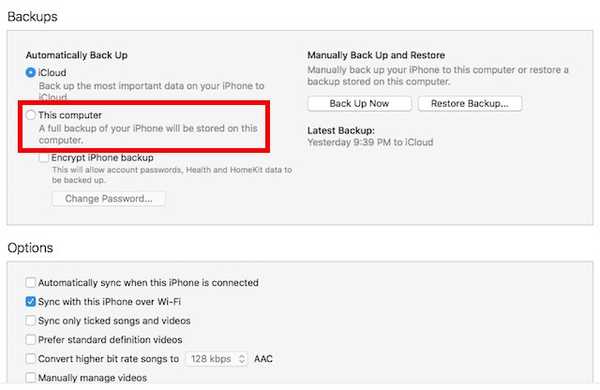
Este posibil să fi observat o altă opțiune, care spune „Criptați backup iPhone„. Această opțiune va cripta backup-urile iPhone pe care le faceți pe laptop. Vi se va cere să creați o parolă pentru a cripta și decripta copie de rezervă a iPhone-ului. Criptarea unei copii de rezervă înseamnă că, dacă cineva nu introduce parola pentru a o decripta, backupul nu va oferi nicio informație unui hacker. De aceea, copiile de rezervă criptate sunt singurele în care iTunes salvează parolele și datele personale.
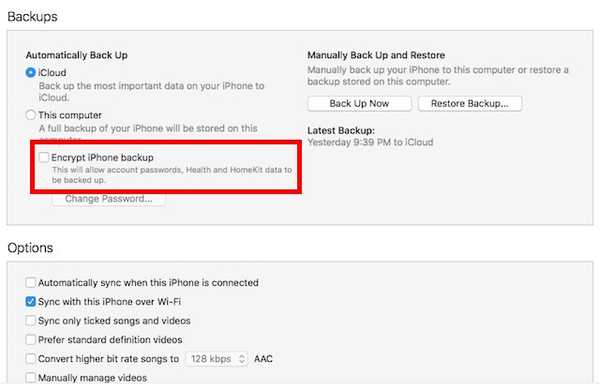
Așadar, dacă doriți cu adevărat să faceți backup pentru parole, etc, ar trebui să mergeți cu copiile de rezervă criptate.
Notă: Dacă efectuați copii de rezervă criptate, asigurați-vă că vă păstrați parola de criptare în siguranță. Fără această parolă, nu veți putea utiliza backup, fie.
3. Backup manual pentru iPhone
A treia opțiune pentru backup pentru iPhone este o copie de rezervă manuală. Puteți alege această opțiune dacă nu doriți iTunes, sau iPhone-ul dvs. să decidă când ar trebui să facă backup pentru datele dvs. Backup manual întotdeauna face copii de rezervă local, adică pe computerul dvs. Mac sau Windows. Dacă doriți o copie de rezervă manuală, va trebui să vă mențineți iPhone-ul conectat la iTunes în timp ce se face o copie de rezervă.
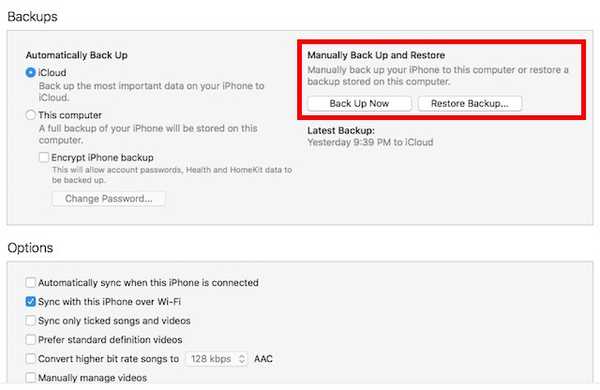
Există două opțiuni în secțiunea de rezervă manuală. Puteți utiliza „Back Up Now”Opțiunea de rezervă a datelor dvs. și„Restaurați backup”Opțiune pentru a restabili iPhone-ul dvs. folosind o copie de rezervă anterioară pe care o aveți pe laptop.
Configurați Backup iCloud fără iTunes
Dacă vă place iTunes și nu doriți să-l utilizați atât timp cât este evitat, atunci există un alt mod în care puteți configura copii de rezervă pentru iPhone. Cu toate acestea, dacă utilizați această metodă, copiile de rezervă vor fi salvate doar pe iCloud. Dacă doriți să configurați backup-uri iCloud pe iPhone, iată cum puteți face acest lucru:
1. În Setări, mergi la icloud. Aici, derulați în jos și atingeți „Backup“.
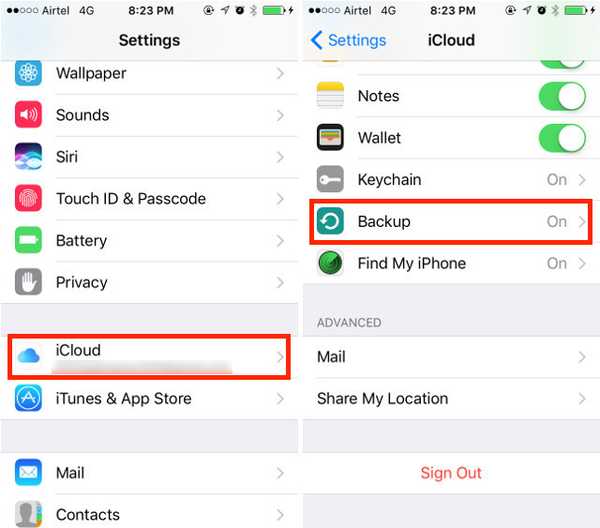
2. Pur și simplu comutați butonul „Backup iCloud” buton, pentru al porni.
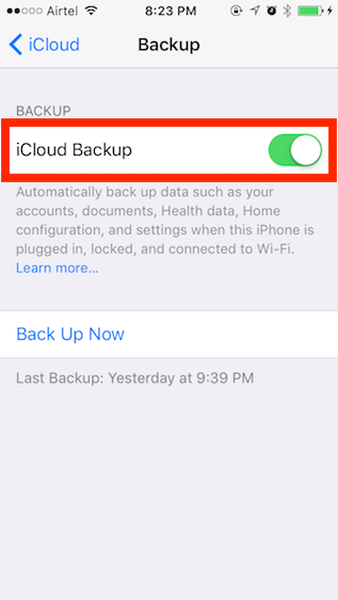
Acesta este practic, iPhone-ul dvs. va face backup automat la iCloud, ori de câte ori este blocat, conectat și conectat la o rețea WiFi. Pentru mine, acest lucru se întâmplă de obicei în timp ce dorm, așa că niciodată nu trebuie să-mi fac griji în legătură cu backup-ul iPhone-ului meu, pentru că se întâmplă doar. Dacă doriți, puteți forța iPhone-ul dvs. să facă backup la iCloud, apăsând pe „Back Up NowButon ”.
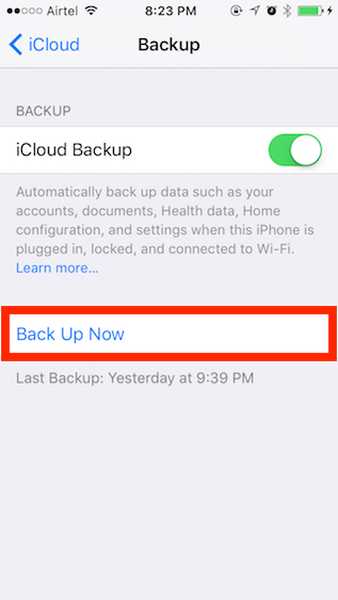
VEZI DE asemenea: 10 sfaturi utile pentru utilizatorii de iPhone pentru prima dată
Utilizați aceste metode pentru a face un backup pentru iPhone
Puteți utiliza oricare dintre metodele menționate mai sus pentru a copia datele iPhone ale copiilor de rezervă. Nu pot sublinia acest lucru suficient - faceți copii de rezervă. Tot timpul. Nu știți niciodată când puteți șterge din greșeală ceva sau puteți ajunge să vă pierdeți iPhone. Dispunerea de rezervă este o protecție sigură importantă împotriva acestor scenarii și tocmai de aceea Apple a făcut atât de ușor să facă backup pentru iPhone. Așa că mergeți mai departe și faceți backup pentru datele dvs. De asemenea, dacă aveți povești interesante despre pierderea datelor și despre modul în care o copie de rezervă te-a ajutat în astfel de scenarii, nu ezitați să le împărtășiți în secțiunea de comentarii de mai jos.















